迅捷CAD看图软件编辑功能详解
发表时间:2023年5月23日 星期二
迅捷CAD看图软件顶部菜单栏提供给4个区域,我们可以在一个区域中找到软件的编辑功能,从左到右依次是CAD画线、CAD测量、CAD标注、CAD删除,撤销(上一步)和重做。今天给大家详细讲解下迅捷CAD看图的这些编辑功能的用法。

使用工具:迅捷CAD看图软件
免费下载
1、CAD画线
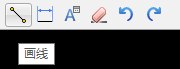
点击【画线】功能,选择一个起点,拖动鼠标画线,然后选择一个终点,就可以在CAD图纸中画线了。
GIF动图演示↓
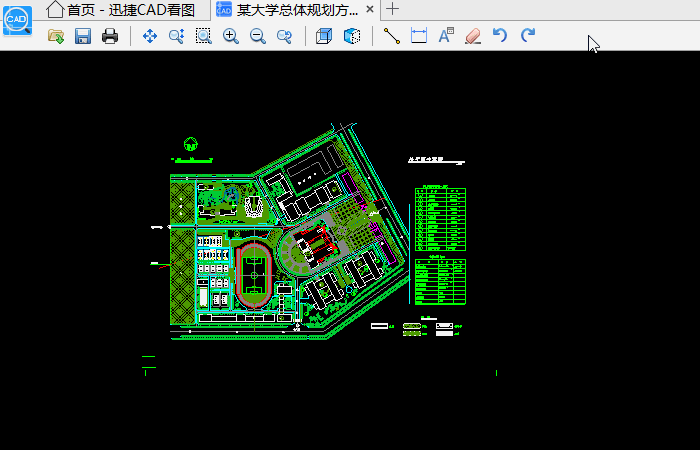
2、CAD测量
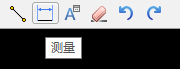
该功能可以帮助用户测量CAD图纸距离,点击【测量】功能后,选择需要测量距离的起点和终点,就可以得到两点之间的距离。
注:如果想要再次测量,请重新点击测量功能,再测量。
GIF动图演示↓
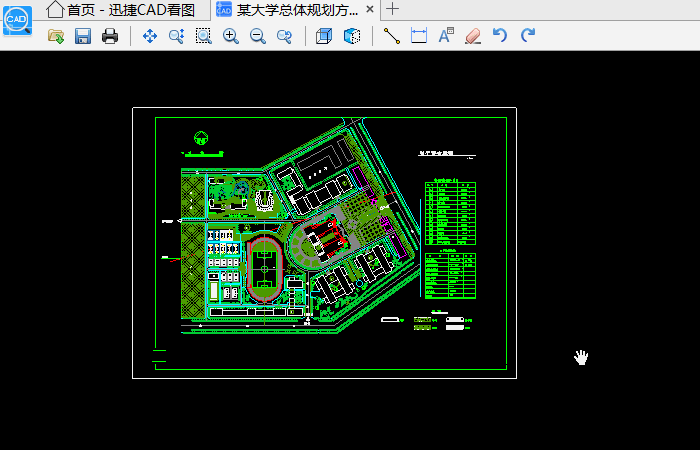
3、CAD标注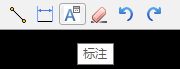
CAD文字标注,给CAD图纸中某一个图块进行标注,点击【标注】图标,选择需要标注的图块,输入相关文字就可以了。
GIF动图演示↓

4、CAD删除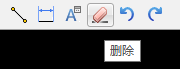
删除CAD图纸中的内容,点击【删除】按钮后,用户可以选择图纸中的任意图块进行删除,完成删除后,请点击右键结束删除任务。
GIF动图演示↓
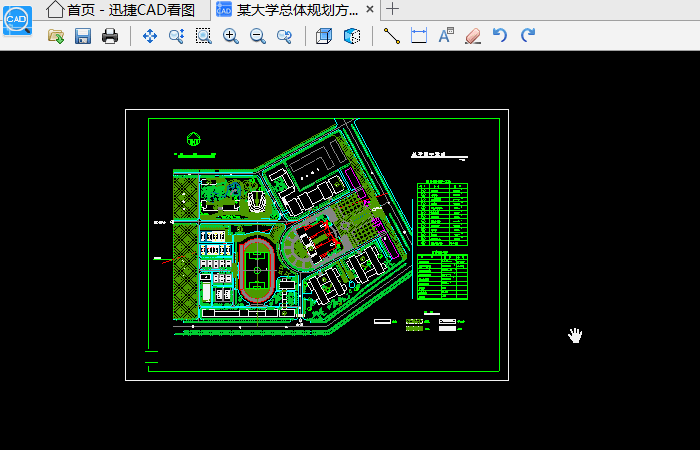
5、撤销和重做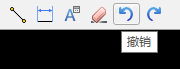
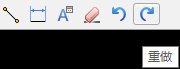
撤销功能会帮助用户撤销上一步的操作;
重做功能会帮助用户在撤销上一步操作后,重新回到上一步。
GIF动图演示↓

以上是对迅捷CAD看图PC版编辑功能的介绍,用户可以下载软件后尝试操作。















